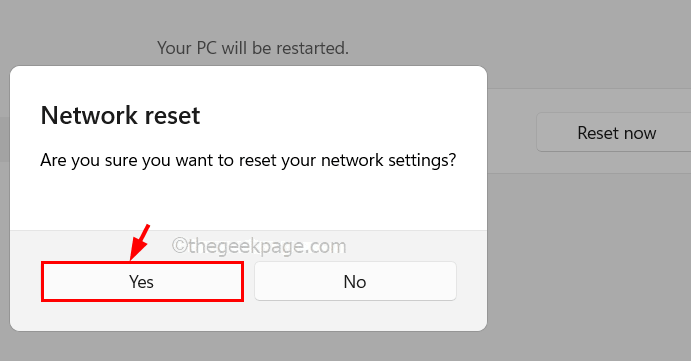- Ja, Windows 11 verfügt über Sicherungsfunktionen. Es gibt jedoch einen geringfügigen Unterschied in den Einstellungen im Vergleich zu früheren Betriebssystemen.
- Das Sichern Ihres Systems ist wichtig, um Datenverluste zu vermeiden, insbesondere während eines Ransomware-Angriffs. Mit einem Backup können Sie Ihre Dateien einfach wiederherstellen.
- Obwohl es speziell für diesen Zweck entwickelte Tools von Drittanbietern gibt, haben wir hervorgehoben, wie Sie dies manuell tun können.

XINSTALLIEREN SIE, INDEM SIE AUF DIE DOWNLOAD-DATEI KLICKEN
Diese Software repariert häufige Computerfehler, schützt Sie vor Dateiverlust, Malware und Hardwarefehlern und optimiert Ihren PC für maximale Leistung. Beheben Sie PC-Probleme und entfernen Sie Viren jetzt in 3 einfachen Schritten:
- Laden Sie das Restoro PC-Reparatur-Tool herunter das kommt mit patentierten Technologien (Patent vorhanden hier).
- Klicken Scan starten um Windows-Probleme zu finden, die PC-Probleme verursachen könnten.
- Klicken Alles reparieren um Probleme zu beheben, die die Sicherheit und Leistung Ihres Computers beeinträchtigen
- Restoro wurde heruntergeladen von 0 Leser in diesem Monat.
Sie fragen sich, wie Sie mit den Sicherungseinstellungen von Windows 11 umgehen sollen? Sie sind an der richtigen Stelle. Für Leute, die sich noch nicht sicher sind, ob sie das brauchen oder nicht, hier ist das Ding. Nach dem Upgrade auf das Betriebssystem Windows 11 können viele Benutzer nicht aufhören, über das gute Aussehen der Benutzeroberfläche zu sprechen.
Vielleicht gefällt Ihnen auch das Erscheinungsbild, aber all dies könnte im Handumdrehen vergessen sein, wenn auf Ihrem Computer ein Problem auftritt und kein Backup vorhanden ist.
Wie kann ich Sicherungseinstellungen in Windows 11 verwenden? 3 wichtige Funktionen
Die Windows 11-Sicherung kann für Folgendes und mehr verwendet werden:
- Dateien nach Malware-/Ransomware-Angriff wiederherstellen: Das Sichern Ihrer Windows 11-Einstellungen kann Sie davor bewahren, alle Dateien nach einem Malware-/Ransomware-Angriff zu verlieren. Mit einem Backup können Sie Ihre Windows-Einstellung ganz einfach wiederherstellen, ohne eine Datei zu verlieren und Ihre Angreifer damit in den Schatten zu stellen.
- Windows-Einstellungen übertragen: Die Systemsicherung kann verwendet werden, um Einstellungen von einem alten Laptop auf einen neuen zu übertragen. Es hilft Ihnen, die meisten gewohnten Funktionen beizubehalten, anstatt sich auf dem neuen PC zurechtfinden zu müssen.
- Greifen Sie überall auf Dateien zu: Durch die Sicherung Ihrer Windows-Einstellungen können Sie außerdem von überall auf alle Dateien auf Ihrem PC zugreifen. Dies ist praktisch, wenn Sie beispielsweise vergessen haben, den Laptop in den Urlaub mitzunehmen. Aber wenn Sie die Sicherungsdatei dabei haben, können Sie sich einfach mit jedem verfügbaren Laptop verbinden und darauf zugreifen. Dies ist wichtig für alle Dateien, die Sie möglicherweise nicht in der Cloud haben möchten.
Wie kann ich ein Backup auf meinem Windows 11 einrichten?
1. OneDrive-Synchronisierung
- Melden Sie sich bei Ihrem an Microsoft OneDrive Konto. Das Eine Fahrt App wird standardmäßig mit Windows 11 geliefert.
- Klicken Sie mit der rechten Maustaste auf die Windows-Logo in dem Taskleiste.
- Auswählen Einstellungen.
- Klicke auf Konten. Wählen Sie als Nächstes aus Windows-Sicherung.
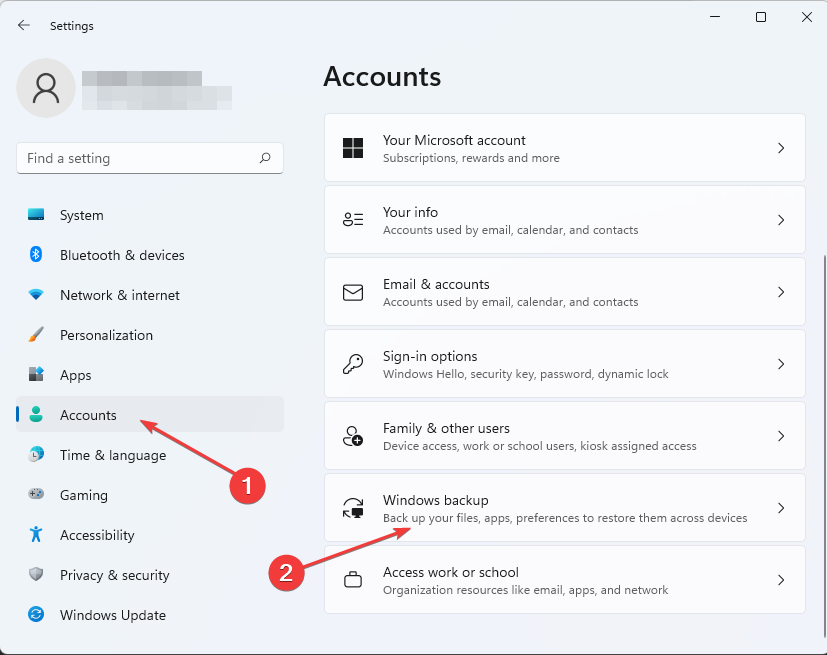
- Überprüfen Sie, ob der Schalter für Erinnere dich an meine Apps und das für Erinnere dich an meine Vorlieben sind beide Auf. Danach auswählen Synchronisierungseinstellungen verwalten.

-
Eine Fahrt scannt das System automatisch nach Windows-Einstellungen und -Dateien. Wählen Sie diejenigen aus, die Sie ausschließen möchten, und klicken Sie dann auf Jetzt sichern.
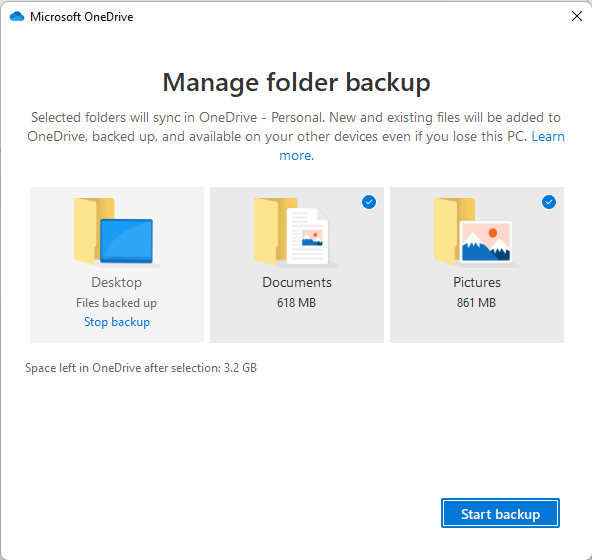
2. Verwenden Sie den Dateiversionsverlauf
- Besorgen Sie sich für diesen Zweck eine externe Festplatte. Die Festplatte sollte über genügend Speicherplatz verfügen, um die Windows-Einstellungsdatei zu verarbeiten. Dies wird durch die Dateigröße Ihres Systems bestimmt.
- Verbinden Sie die Festplatte mit dem PC.
- Gehe zu Schalttafel über Lauf durch Drücken Windows Taste + R. Geben Sie dann ein Steuerung, und drücke Eingeben.
- Auswählen Speichern Sie Sicherungskopien Ihrer Dateien mit dem Dateiversionsverlauf.
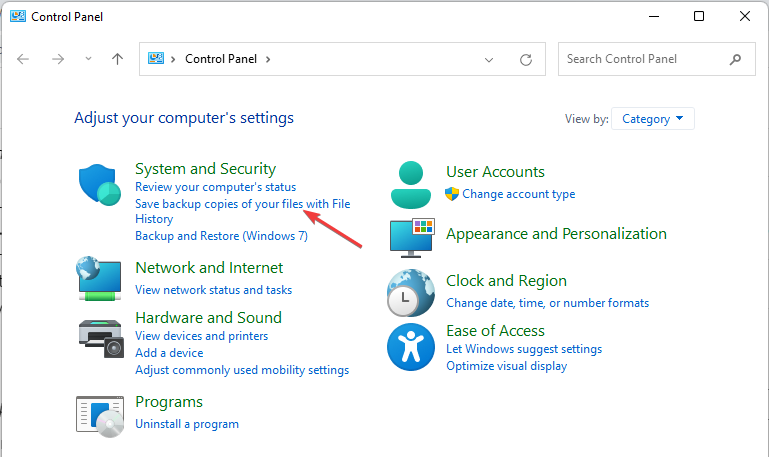
- Wählen Sie das angeschlossene Gerät aus. Folgen Sie dann der Bildschirmführung, um Ihre Windows-Einstellungen zu sichern.
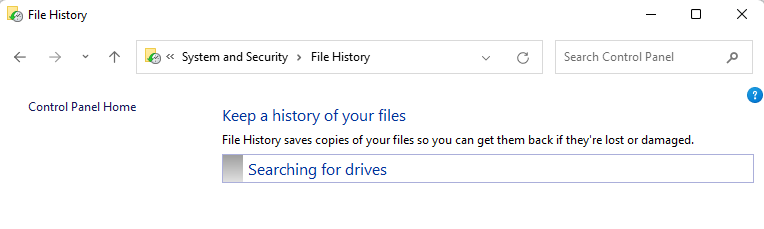
3. Verwenden Sie ein dediziertes Backup-Tool
Es gibt speziell für diesen Zweck entwickelte Tools von Drittanbietern. Einer der besten Anbieter ist Acronis Cyber Protection Home. Es ermöglicht jedem PC-Benutzer unabhängig von seinem technischen Wissen, beliebige Dateien zu sichern und gleichzeitig das System vor Cyberangriffen zu schützen.
Wenn Ihnen die Anweisungen in den obigen Leitfäden verwirrend erscheinen, kann dieses Tool Sie entlasten und Ihnen bei allem helfen, was Sie in dieser Hinsicht benötigen.
⇒ Holen Sie sich Acronis Cyber Protection Home
Das Sichern Ihrer Windows-Einstellungen gibt Ihnen nicht nur etwas, auf das Sie zurückgreifen können, wenn Sie angegriffen werden Malware oder Ransomware, sondern erleichtert auch die Migration Ihrer Einstellungen von einem Computer auf einen anderen Ein weiterer.
Konntest du deine Windows-Einstellungen jetzt sichern? Lassen Sie es uns im Kommentarbereich wissen.
 Haben Sie immer noch Probleme?Beheben Sie sie mit diesem Tool:
Haben Sie immer noch Probleme?Beheben Sie sie mit diesem Tool:
- Laden Sie dieses PC-Reparatur-Tool herunter auf TrustPilot.com mit „Großartig“ bewertet (Download beginnt auf dieser Seite).
- Klicken Scan starten um Windows-Probleme zu finden, die PC-Probleme verursachen könnten.
- Klicken Alles reparieren um Probleme mit patentierten Technologien zu beheben (Exklusiver Rabatt für unsere Leser).
Restoro wurde heruntergeladen von 0 Leser in diesem Monat.